Uang tunai saat pengiriman Woocommerce
Diterbitkan: 2020-02-25Cash on Delivery di WooCommerce adalah salah satu opsi pembayaran dasarnya. Ini berfungsi baik dengan tarif tetap, tetapi jika Anda menggunakan plugin pengiriman tarif meja, tarif tetap mungkin tidak cukup. Pada artikel ini, saya akan menunjukkan cara menggunakan WooCommerce COD bersama dengan plugin Pengiriman Fleksibel.
Cash on Delivery (atau hanya COD) adalah metode pembayaran yang sangat berguna. Ini memungkinkan klien Anda membayar produk saat mereka menerimanya dari kurir. Fungsionalitas dasar dari fitur ini tersedia di WooCommerce. Anda bisa mendapatkan semua informasi tentangnya di dokumentasi WooCommerce. Namun, bagaimana jika Anda ingin menawarkan pembayaran COD untuk metode pengiriman yang lebih canggih dan non-WooCommerce?
Tabel Tarif Pengiriman dan Cash on Delivery
Jika Anda menggunakan plugin pengiriman tarif meja, seperti Pengiriman Fleksibel, COD dasar mungkin tidak cukup. Anda mungkin mengalami beberapa kesulitan atau masalah kompatibilitas dengan metode pengiriman yang berasal dari plugin pihak ke-3, terutama jika mereka menggunakan aturan perhitungan biaya pengiriman untuk kelas pengiriman tertentu. Tapi coba tebak – plugin Pengiriman Fleksibel kami sepenuhnya kompatibel dengan WooCommerce COD karena menggunakan mekanisme pengiriman WooCommerce default yang sama. Anda akan belajar dari panduan ini cara mengatur semuanya dengan dua cara berbeda – menggunakan Pengiriman Fleksibel PRO yang dikombinasikan dengan WooCommerce COD dan saya akan menunjukkan kepada Anda kombinasi yang lebih kuat dengan plugin manajemen pembayaran Pembayaran Aktif.
Bagaimana cara mengatur Cash on Delivery di WooCommerce untuk produk tertentu?
Seperti yang saya sebutkan sebelumnya, ada dua cara berbeda untuk mencapainya, namun, keduanya melibatkan penggunaan plugin Flexible Shipping PRO.
Jika Anda belum pernah mendengarnya, Flexible Shipping adalah plugin pengiriman tarif meja yang sangat populer dengan lebih dari 100.000 toko menggunakannya setiap hari . Dalam versi PRO, memungkinkan untuk mengatur aturan pengiriman berdasarkan kelas pengiriman, yang akan sangat penting dalam kasus ini.
Pengiriman Fleksibel PRO WooCommerce $ 89
Plugin Pengiriman Tarif Tabel terbaik dan paling kuat untuk WooCommerce. Temukan kemungkinannya yang tak terbatas dan buat aturan penghitungan biaya pengiriman berdasarkan berat, harga, dan lainnya!
Masukkan ke keranjang atau Lihat DetailKarena kedua skenario memerlukan penggunaan plugin Pengiriman Fleksibel, mari kita mulai dan …
Tambahkan metode Pengiriman Fleksibel
Pertama, tambahkan metode pengiriman baru, yang hanya akan diaktifkan untuk produk atau kategori produk tertentu. Itu semua berdasarkan kelas pengiriman. Untuk melakukannya, buka WooCommerce → Pengaturan → Pengiriman dan kemudian ke Zona Pengiriman Anda. Di sana klik tombol Tambahkan metode pengiriman baru .
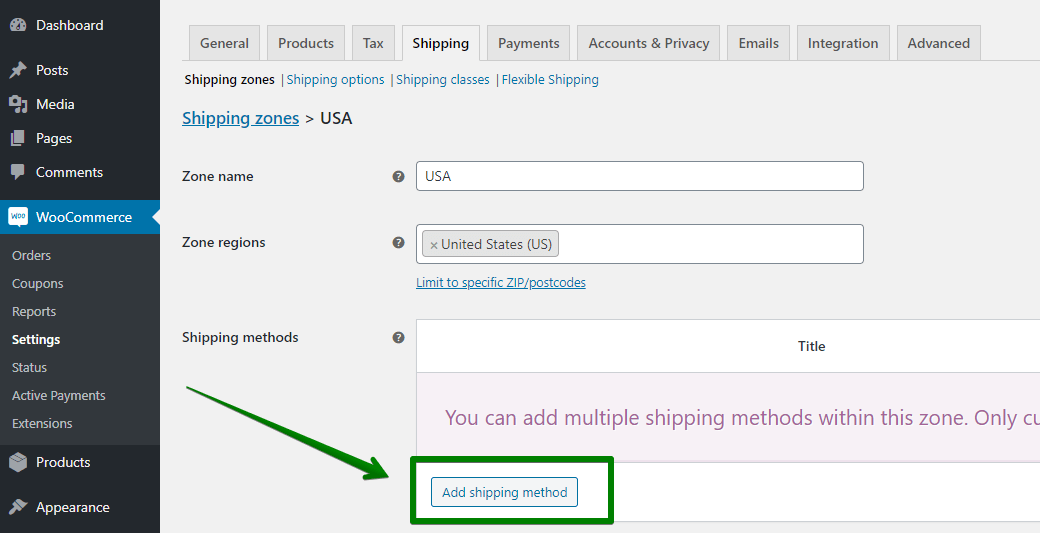
Selanjutnya, pilih Pengiriman Fleksibel sebagai metode pengiriman dan klik Tambahkan metode pengiriman .
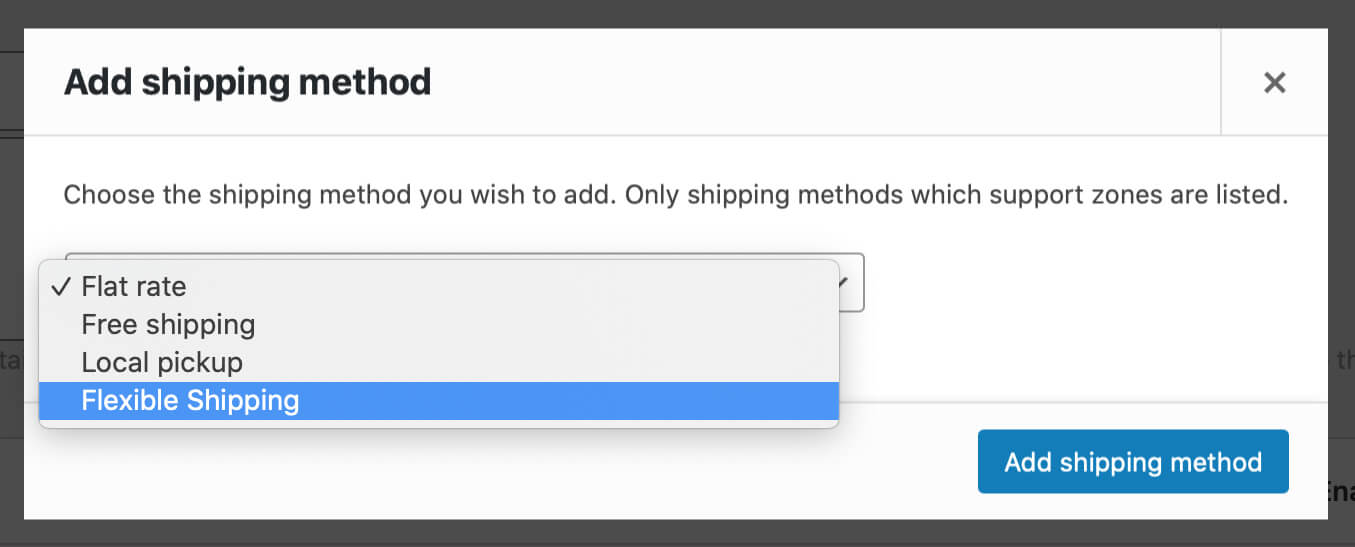
Seperti yang Anda lihat, ini diaktifkan secara default setelah dibuat. Klik pada judul metode Pengiriman Fleksibel yang baru:
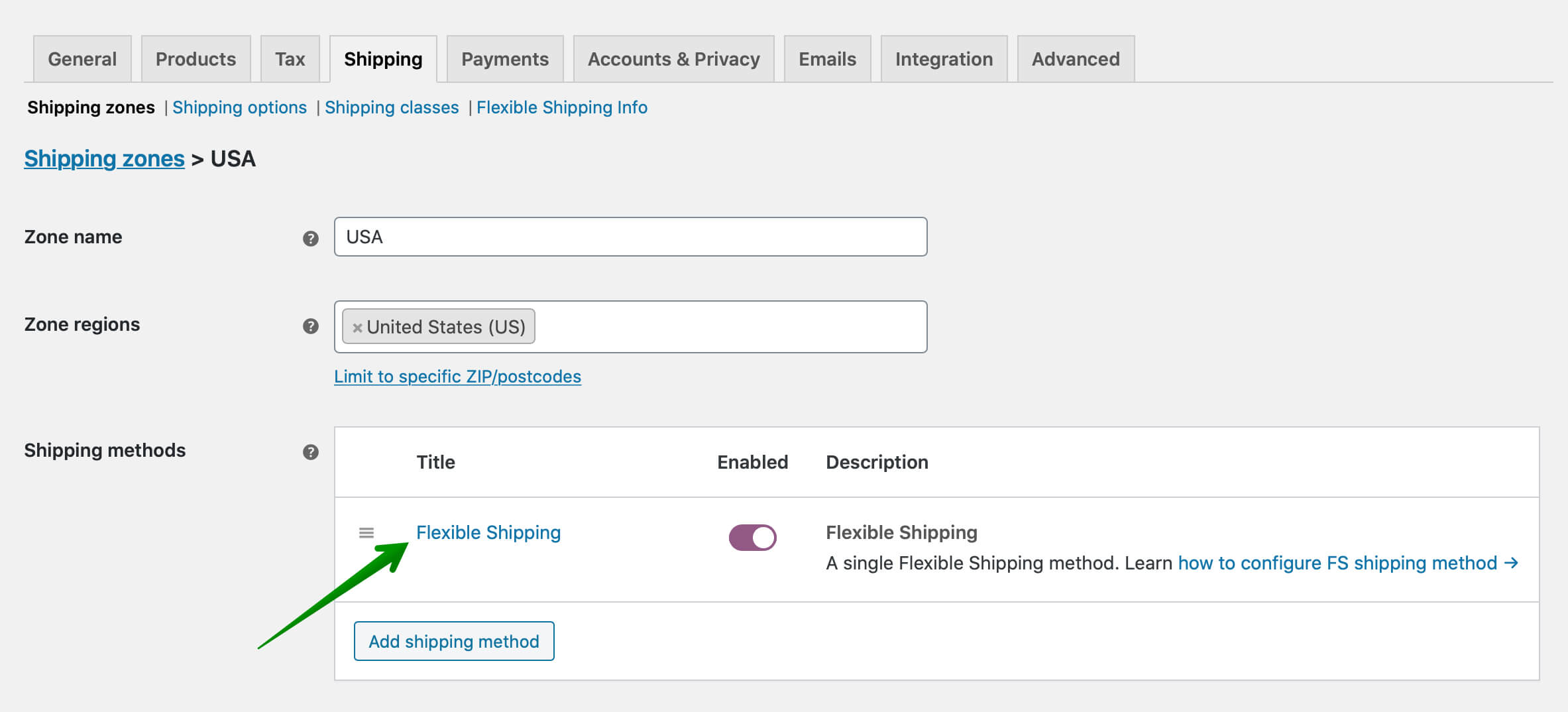
untuk mencapai layar konfigurasinya:
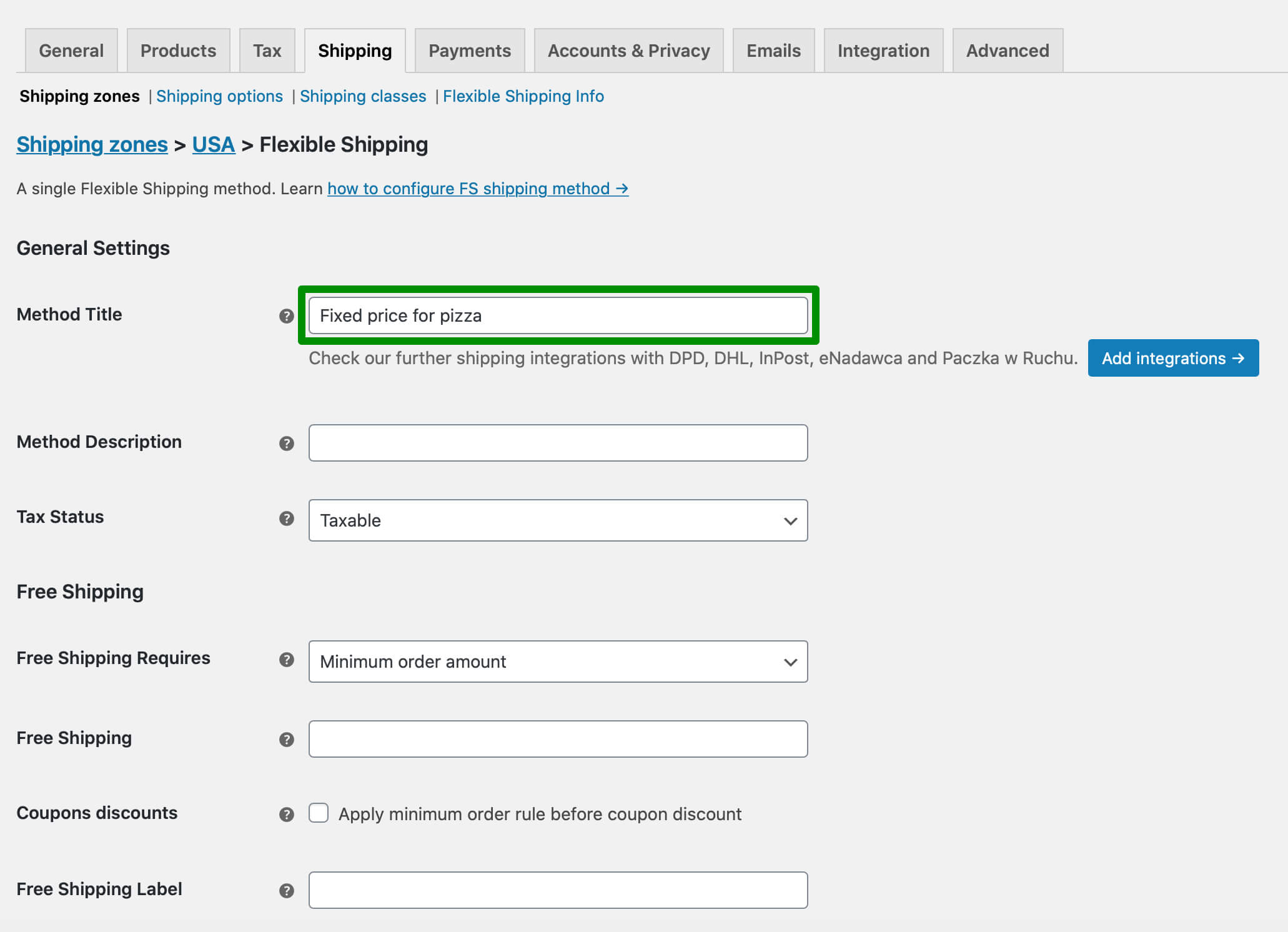
Masukkan namanya dengan mengisi kolom Method Title . Untuk keperluan panduan ini saya menamakannya Harga tetap untuk pizza . Selanjutnya, gulir ke bawah untuk…
Tambahkan aturan pengiriman untuk metode COD Woocommerce
Di tabel aturan di bagian bawah layar, buat aturan baru menggunakan tombol Tambahkan aturan . Mengatur:
- Kapan: Kelas Pengiriman
- keranjang berisi: Pizza
- biaya aturan adalah: $10
Memilih kelas pengiriman di sini adalah tindakan terpenting yang perlu Anda lakukan di sini karena kami ingin menargetkan dan menampilkan metode pengiriman ini hanya untuk produk dari kelas pengiriman yang dipilih.

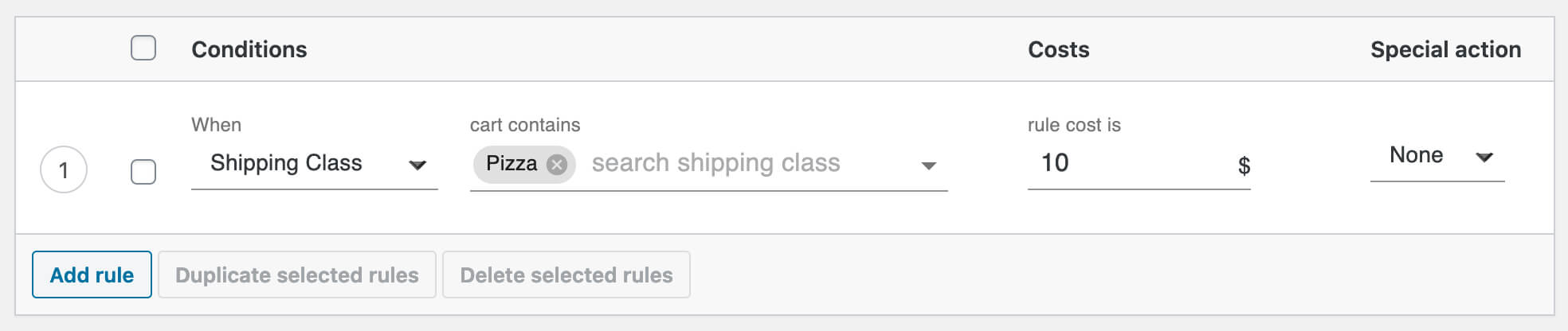
Dalam contoh saya, itu $10 untuk pengiriman produk dari kelas pengiriman Pizza .
Setelah metode Pengiriman Fleksibel dikonfigurasi dan semua perubahan disimpan, kami telah mencapai titik di mana jalan terbelah dan kami perlu…
Pilih opsi pembayaran – WooCommerce COD
Seperti yang saya sebutkan sebelumnya, Pengiriman Fleksibel adalah plugin pengiriman tarif tabel yang metodenya menggunakan mekanisme inti yang sama dengan default WooCommerce. Dengan kata lain, mereka sepenuhnya kompatibel dengan WooCommerce COD, jadi Anda tidak perlu takut mereka tidak akan dikenali atau Anda akan menghadapi masalah lain. Itu sebabnya jika Anda memilih skenario ini, satu-satunya yang tersisa sekarang adalah menunjukkan metode Pengiriman Fleksibel yang Anda buat untuk ditangani oleh metode pembayaran COD WooCommerce.
Untuk melakukannya, buka WooCommerce → Pengaturan → Pembayaran . Pada tabel metode pembayaran yang tersedia klik Cash on Delivery . Pada layar konfigurasinya pilih metode Pengiriman Fleksibel yang telah Anda buat di bidang Aktifkan untuk metode pengiriman dan simpan perubahannya:
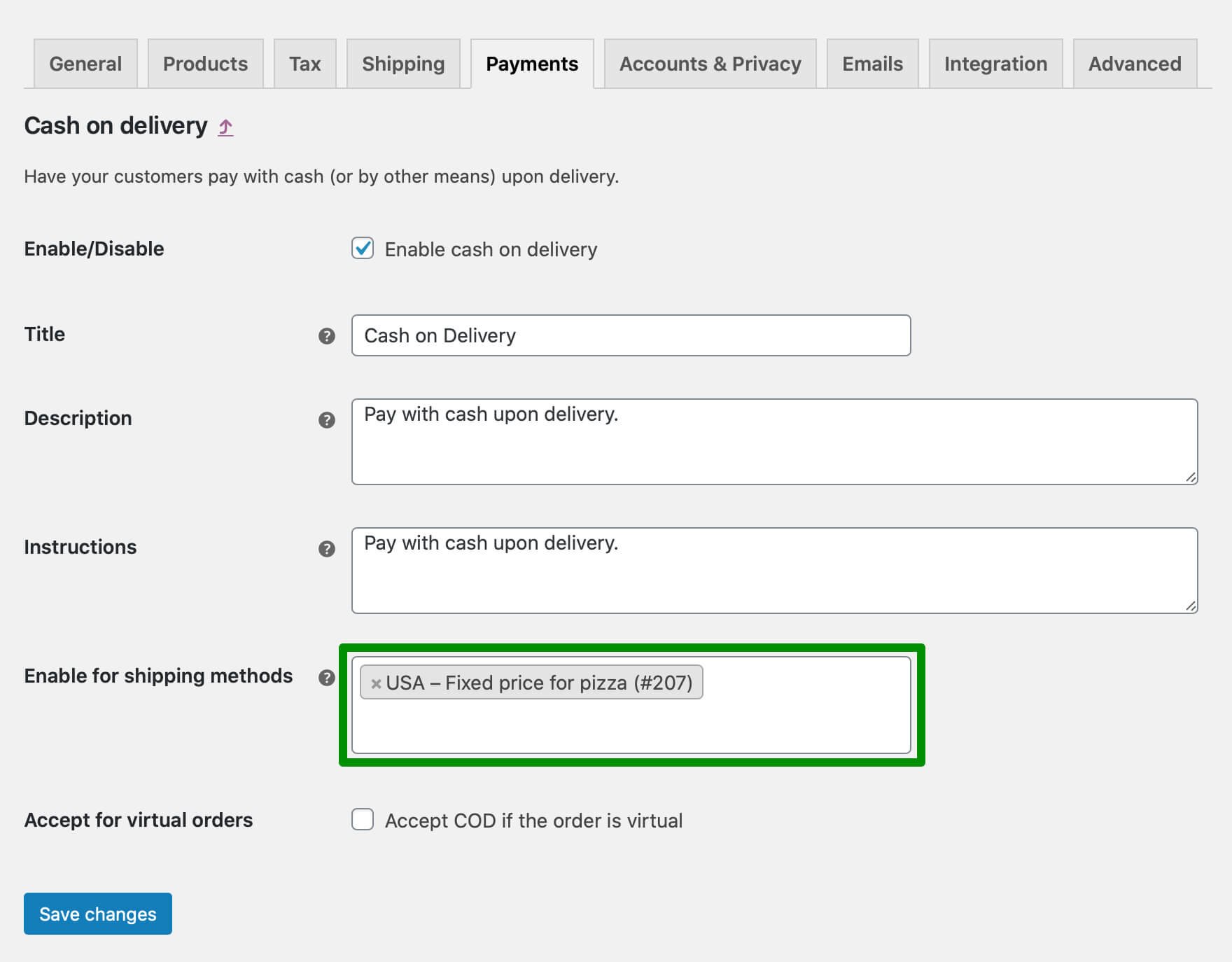
Jika, pada gilirannya, Anda memutuskan untuk menggunakan skenario kedua yaitu …
Cash on Delivery di WooCommerce menggunakan plugin Pembayaran Aktif
yang menawarkan lebih banyak fleksibilitas dan memberi Anda kemungkinan untuk memasukkan, misalnya, beberapa biaya tambahan, mulai dengan mengaktifkan plugin Pembayaran Aktif. Setelah diaktifkan, buka WooCommerce → Pembayaran Aktif . Anda akan melihat semua metode pengiriman yang dikonfigurasi dan opsi pembayaran aktif di sana:
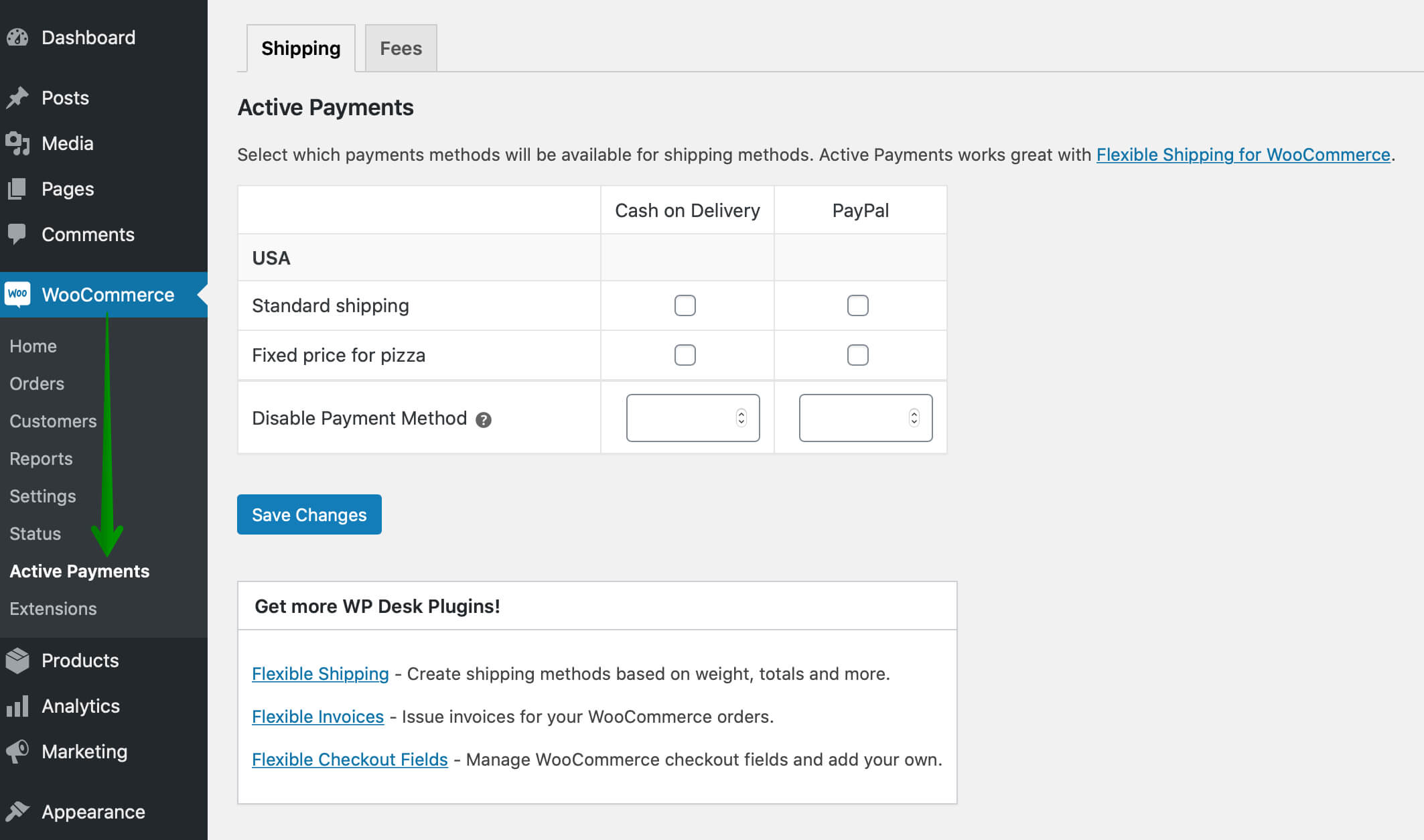
Dengan menggunakan kotak centang, pilih opsi pembayaran mana yang harus tersedia untuk setiap metode pengiriman. Dalam kasus saya, ini Cash on Delivery dan PayPal untuk harga Tetap untuk metode pengiriman pizza yang didedikasikan untuk produk dengan kelas pengiriman Pizza dan PayPal untuk pengiriman Standar (produk lain).
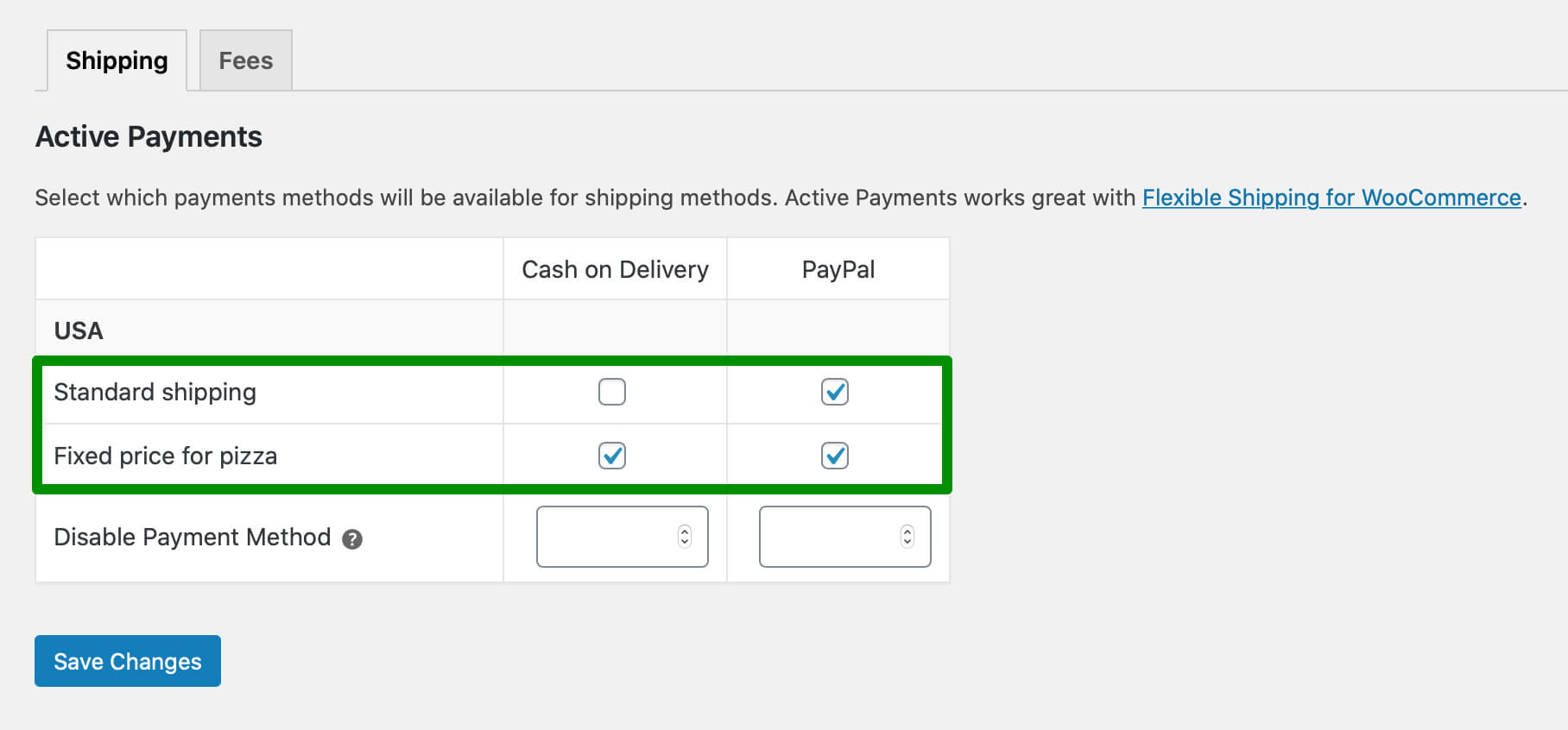
Harap diperhatikan bahwa Anda juga dapat menentukan biaya tambahan untuk setiap metode pembayaran di tab Biaya:
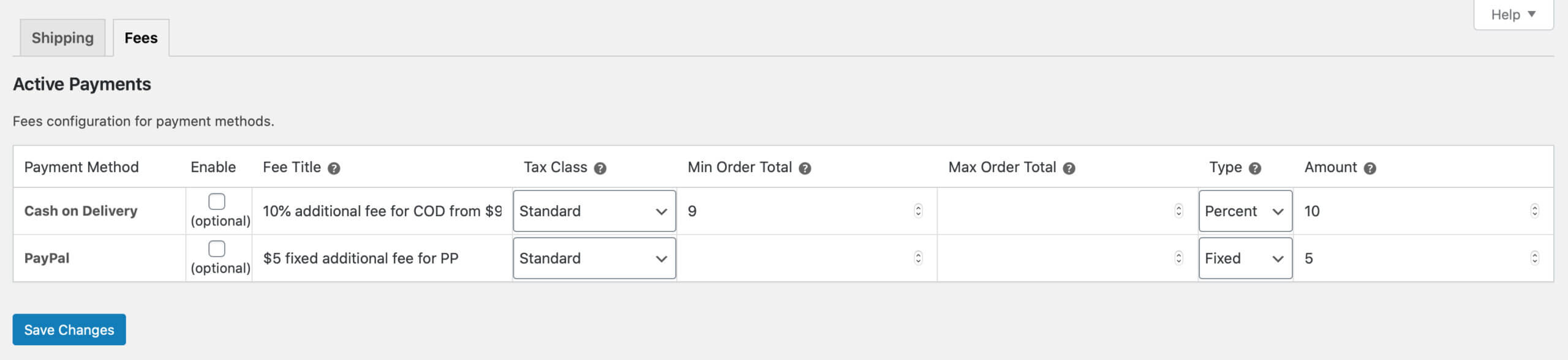
Setelah semua siap sekarang, mari kita lihat cara kerjanya langsung di toko saya.
Cash on Delivery di Woocommerce untuk produk tertentu – hasil
Ketika pelanggan menambahkan ke keranjang produk dengan kelas pengiriman Pizza , dia hanya akan melihat harga Tetap untuk metode Pengiriman Fleksibel pizza dan keduanya, metode pembayaran WooCommerce COD dan PayPal akan tersedia untuk dipilih:
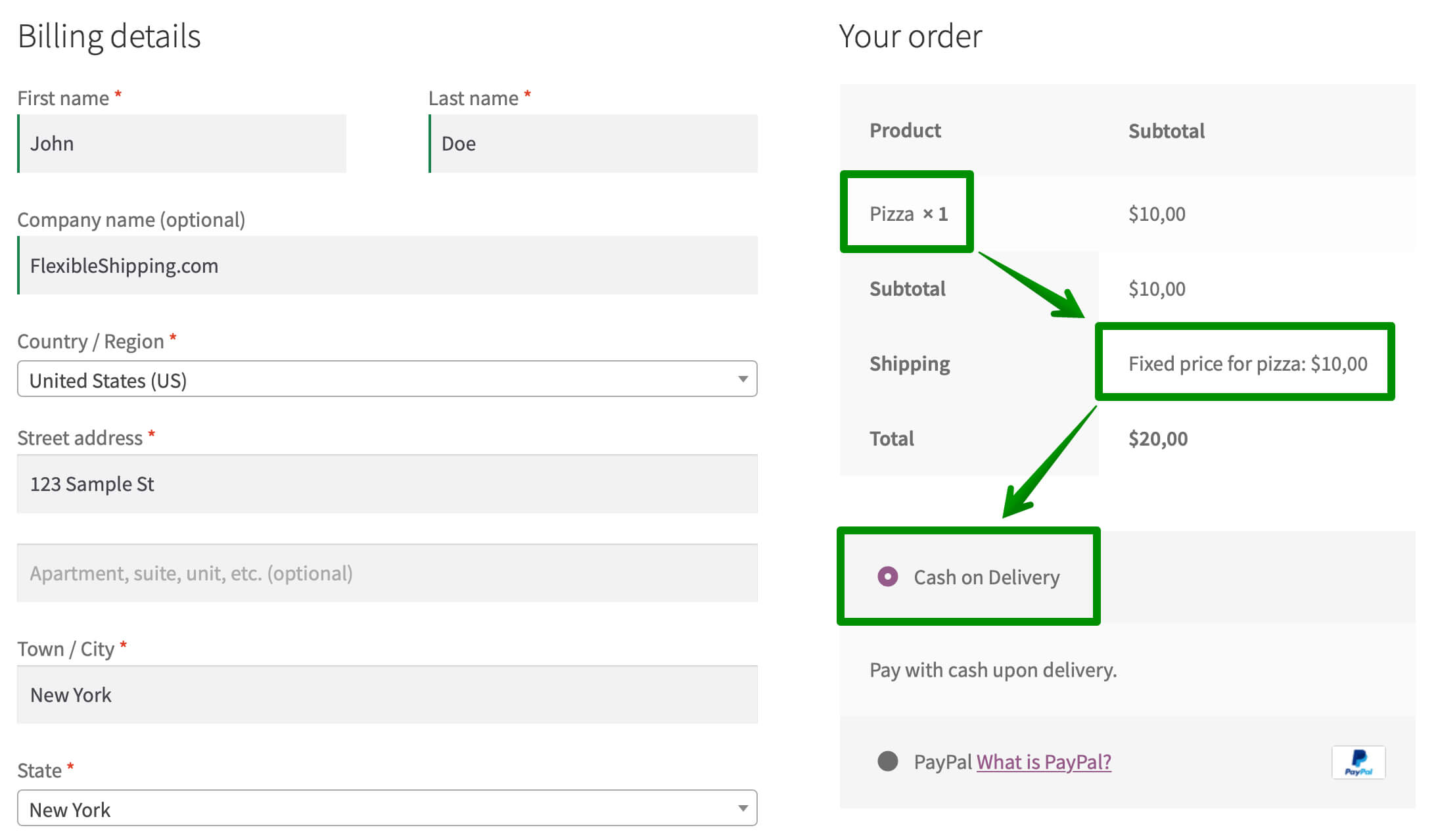
Namun, jika dia memasukkan produk yang berbeda tanpa kelas pengiriman Pizza ke dalam keranjang, metode pengiriman Standar akan muncul dan hanya ada gateway pembayaran PayPal yang tersedia untuk dipilih:
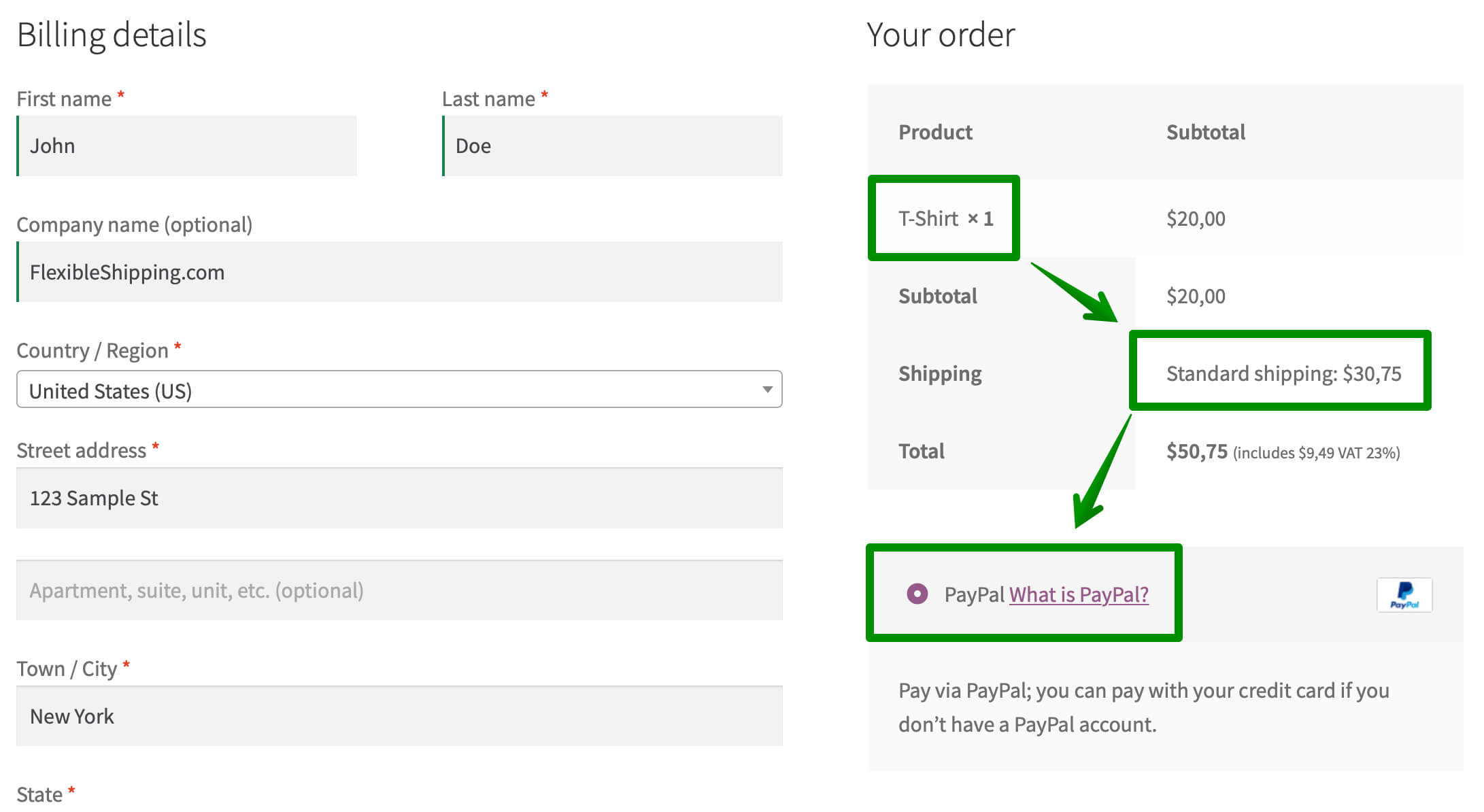
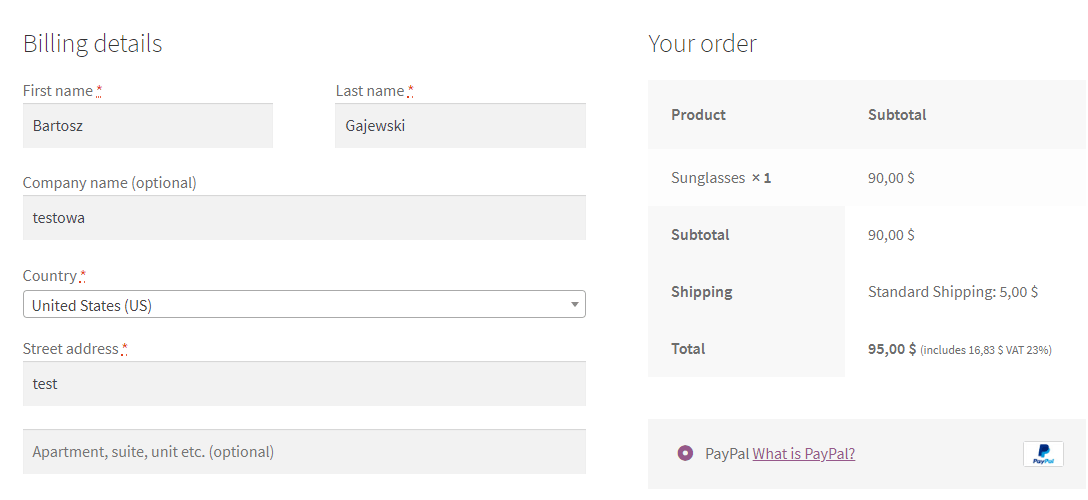
Ringkasan
Pada artikel ini, Anda belajar banyak tentang Pengiriman Tunai bersyarat di WooCommerce. Juga, saya menunjukkan kepada Anda cara mengatur Cash on Delivery untuk produk tertentu di WooCommerce. Sekarang semuanya terserah Anda. Saya harap ini akan membantu. Semoga beruntung!
